Το να βαθμολογήσουμε τα τραγούδια μας στο iPod ειναι κάτι πολύ απλό και χρήσιμο εάν σκοπεύουμε να χρησιμοποιήσουμε Smart Playlists στο iTunes.
Στην οθόνη “Παίζει τώρα” εάν πατήσουμε δυο ή τρεις φορές το κεντρικό πλήκτρο θα εμφανιστούν 5 τέλειες (εάν δεν έχει καμιά βαθμολόγια το τραγούδι), χρησιμοποιώντας το click wheel μπορούμε να βάλουμε από 1εως 5 αστέρια.
Την επόμενη φορά που θα συνδέσουμε το iPod στον υπολογιστή μας θα μεταφερθεί και η βαθμολόγια μας.
Ένα από τα ποιο χρήσιμα πράγματα στο iTunes ειναι τα playlists.
Για να κατανοήσετε καλύτερα τον λόγο ύπαρξης τους, σκεφθείτε τα σαν συλλογές από την μουσική σας, όπως παλιότερα που γράφαμε κασέτες ή αργότερα cd με επιλογές από την μουσική μας συλλογή.
Στο iTunes λοιπόν μπορείτε να κάνετε τις δίκιες σας συλλογές / επιλογές χωρίς να χρειάζεται να αντιγράψετε κάπου στον δίσκο σας τα τραγούδια αυτά.
Για να δημιουργήσουμε ένα νέο playlist κάνουμε κλικ στο +.
Αφού το κάνουμε αυτό θα δούμε ένα νέο playlist με το όνομα untitled playlist, στην κατάσταση που είμαστε εάν πληκτρολογήσουμε κάτι θα μετονομάσουμε το playlist σε αυτό που θέλουμε για χάρη του παραδείγματος θα το ονομάσω ipodgr. κάνουμε κλικ κάπου άλλου στο iTunes και το playlist που μόλις φτιάξαμε πάει εκεί που ειναι η αλφαβητική του σειρά.
Τώρα μπορούμε να βάλουμε τραγούδια στο playlist μας, υπάρχουν μερικοί τρόποι να γίνει αυτό :
Eνας ειναι το drag and drop, περνούμε δηλαδή ένα τραγούδι που θέλουμε να προσθέσουμε και το σέρνουμε με το ποντίκι μας στο playlist που θέλουμε στο αριστερό μέρος του iTunes.
Ο δεύτερος πάλι με drag and drop άλλα πρώτα κάνουμε διπλό κλικ στο playlist που θέλουμε να προσθέσουμε τραγούδια, αυτό θα έχει σαν αποτέλεσμα να ανοίξει ένα ακόμη παράθυρο iTunes που θα μας δείχνει τα περιεχόμενα του playlist έτσι λοιπόν πάμε στο παράθυρο με την μουσική μας συλλογή και σέρνουμε τραγούδια στο άλλο παράθυρο του playlist.
ένας άλλος τρόπος ειναι να κάνουμε δεξί κλικ στο τραγούδι που θέλουμε εκεί θα δούμε μια επιλογή Add to playlist > ipodgr (το όνομα του playlist) εάν κάνουμε κλικ εκεί το τραγούδι που επιλέξαμε θα προστεθεί στο playlist ipodgr.
ένας κάλος λόγος ύπαρξης των playlists ειναι οτι με αυτόν τον τρόπο μπορείτε να γράψετε cdʼs, κάντε ένα playlist μαζέψτε τα τραγούδια που θέλετε και μετά άπλα πατήστε το Burn to Disk.
Σε επόμενο tutorial θα δούμε τα Smart Playlists (εκεί ειναι το ζουμί !)
Η μεγαλύτερη πλέον εγκυκλοπαιδεία ίσως να μην ειναι η papirus, άλλα η δωρεάν online wιkipedia. Και τι το πιο ωραίο από το να μπορείς να την έχεις στο iPod σου.
Αυτό το νέο άφορα μονό τους χρήστες mac ή αυτούς που μπορούν να έχουν πρόσβαση σε mac.
Ο κύριος Matt Swann έγραψε ένα Perl script με το οποιο μπορείτε να κατεβάσετε όσα megabyte διαλέξετε εσείς από την wikipedia και το wikipod τις μετατρέπει σε iPod notes.
Άπλα δοκιμάστε το και ανοίξτε μια νέα πόρτα στην γνώση.
Επίσης (μόλις τώρα το είδα ) υπάρχει και το Encyclopodia το οποιο δουλεύει και με windows άλλα και με mac και από οτι φαίνεται ειναι πιο εύκολο από το wikipod.
links:
wikipod (macosx)
Encyclopodia (macosx & windows)
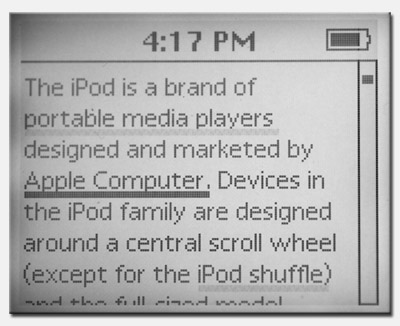
Και όμως γίνεται, και μάλιστα πολύ άπλα.
Κάντε έναν φάκελο στο iPod σας με το όνομα “Demo Mode” και μέσα βάλτε το video που θέλετε να παίζει σαν screensaver και μετονομάστε το σε Demo. Τώρα συνδέστε το ipod σας για να φορτίσει. Και ιδού το screensaver σας.
Στην ουσία δεν κάνει κάτι παραπάνω από το να αναπαράγει ξανά και ξανά το ίδιο video.
Εάν θέλετε μια θήκη τελείως πρωτότυπη για το iPod σας και σε πόλη καλή τιμή (δωρεάν), τότε θα σας ενδιέφερε να μάθετε πως μπορείτε να κάνετε μια μονοί σας.
Στο link που ακολουθεί μπορείτε να δείτε ένα πλήρη οδηγό με φωτογραφίες για να κάνετε παρόμοιες θήκες με αυτές που βλέπετε πιο κάτω.
δείτε, μάθετε και φτιάξτε εδώ.











![Το Wallpaper Της Ημέρας [14/3/2008]](https://milaraki.com/blog/wp-content/uploads/2008/03/666-150x150.png)
